
steam图像高级设置 steam游戏分辨率调节步骤详细介绍
发布时间:2023-10-02 10:37:48 来源:丰图软件园
在如今的游戏界,画面的表现力越来越重要,而Steam作为一款广受欢迎的游戏平台,自然也不例外。对于那些追求更高画质的玩家来说,调节游戏分辨率是一个关键的环节。通过Steam图像高级设置,我们可以根据自己的需求来调整游戏的分辨率,以获得更清晰、更流畅的游戏画面。下面将详细介绍调节游戏分辨率的步骤,让我们一同来提升游戏画质的享受吧!
steam游戏分辨率调节步骤详细介绍
具体方法:
1.首先点击打开Steam。
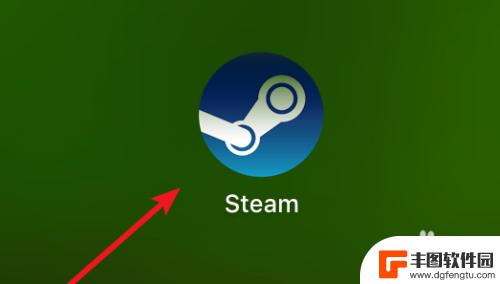
2.打开后,点击菜单栏上的Steam。
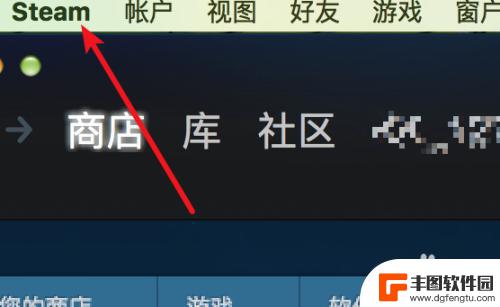
3.在子菜单里,点击‘Preferences’。
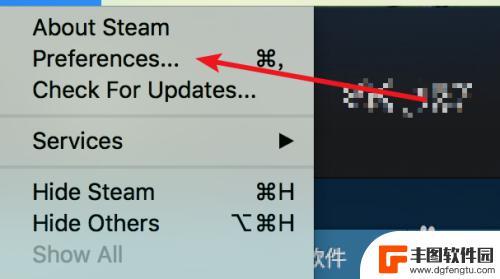
4.打开了偏好设置窗口,点击左边的‘家用流式传输’
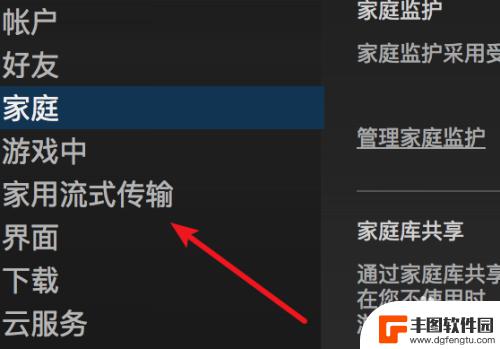
5.点击打开后,点击上面的‘高级客户端选项’
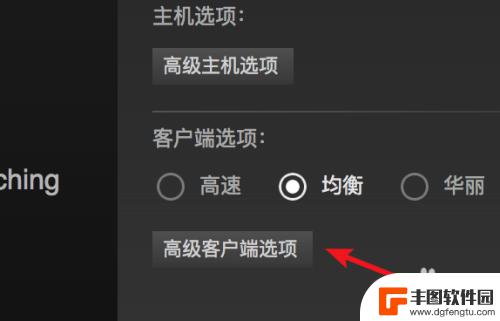
6.打开了一个小窗口,点击上面的分辨率选项,
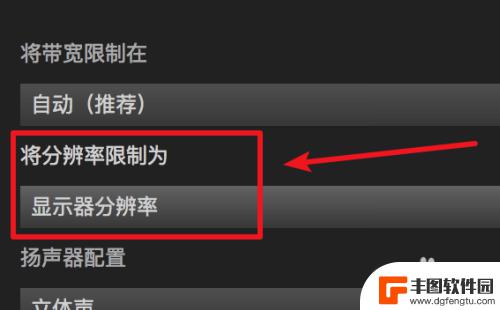
7.在弹出的选项里,点击选中需要的分辨率。然后点击‘确定’按钮就行了。
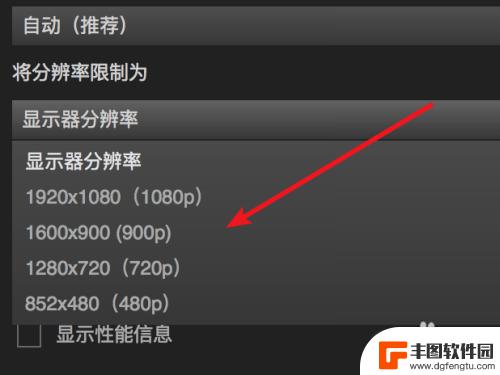
以上是有关 Steam 图像高级设置的内容。希望本篇攻略对各位玩家有所帮助!
热门游戏
- 相关攻略
- 小编精选
-
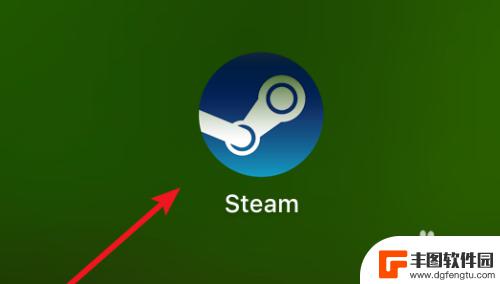
steam软件分辨率如何调整 steam怎么调整分辨率设置
对于许多使用Steam软件的用户来说,调整分辨率设置是一个极其重要的任务,Steam作为一款广泛使用的游戏平台,它的分辨率设置直接影响着游戏画面的清晰度和流畅度。很多人可能对如...
2023-09-13
-
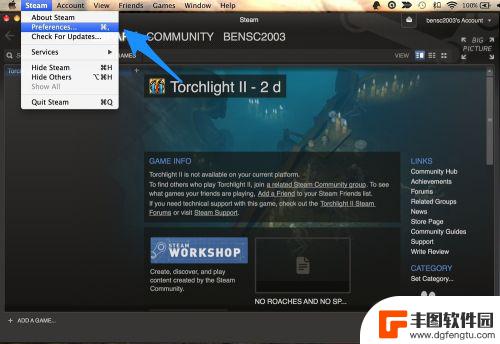
steam怎么修改中文 Steam中文设置教程
Steam中文设置教程是一篇关于如何修改Steam中文设置的文章,在这篇文章中我们将为大家详细介绍如何通过简单的步骤来修改Steam的语言设置,以便更好地适应中文界面。对于那些...
2024-01-09
-

steam输代码领游戏 Steam代码添加游戏步骤详解
Steam是一款广受欢迎的数字发行平台,为玩家提供了丰富多样的游戏选择,而对于许多玩家来说,获取游戏代码是玩转Steam平台的关键一步。在本文中,我们将详细介绍如何通过输入St...
2023-12-05
-
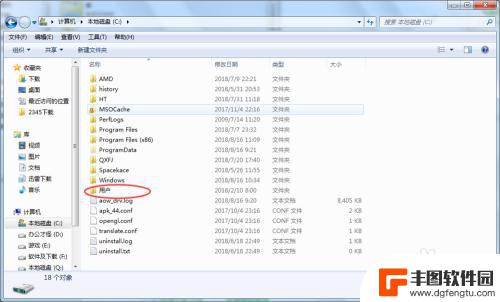
steam外调游戏 在Steam外如何调整游戏分辨率
steam外调游戏,随着电脑游戏的不断发展,许多玩家都选择在Steam平台上购买并下载自己喜爱的游戏,有时候我们可能会遇到一些游戏分辨率不太理想的情况,需要进行调整以获得更好的...
2023-10-14
-
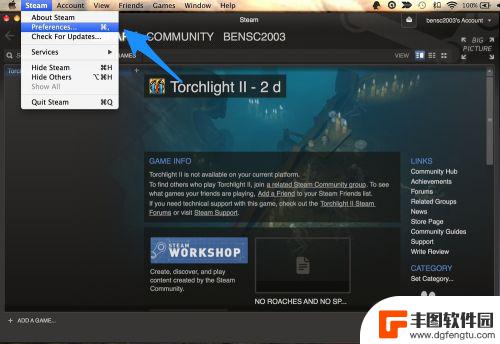
新版steam设置中文 Steam中文设置教程
Steam是一款广受欢迎的数字游戏发行平台,近日推出了全新的中文设置界面,让更多中国玩家能够更便捷地使用这一平台,在这个新版的Steam中文设置教程中,我们将为大家详细介绍如何...
2024-08-24
-

steam安卓扫码 手机steam扫一扫位置的详细介绍
随着科技的不断发展,手机已经成为人们生活中必不可少的一部分,而对于游戏爱好者来说,手机上的游戏更是不可或缺的娱乐方式。而今天,我将要介绍的是一款名为steam安卓扫码的手机应用...
2023-10-13
-

电脑原神键位介绍 原神pc端按键操作指南
原神是一款热门的开放世界冒险游戏,其PC端操作相比手机端更加灵活和便捷,在玩家体验游戏时,熟练掌握原神PC端的按键操作显得尤为重要。本文将为大家介绍原神PC端按键操作指南,帮助...
2024-11-16
-

原神胡桃剧情任务 原神手游胡桃传说任务攻略
在原神手游中,胡桃是一个神秘而充满魅力的角色,她的剧情任务更是让玩家们为之着迷,胡桃传说任务是一项引人入胜的任务,玩家需要通过一系列的挑战和谜题来胡桃的神秘身世和故事。在这个任...
2024-11-16














